Embora o iCloud seja a maneira conveniente de fazer backup de arquivos de mídia e dados do iPhone, alguns ainda usam o cabo de dados e o iTunes no PC para atualizar o iOS, transferir fotos/vídeos, restaurar o backup e muito mais. O problema surge quando o seu iPhone não é reconhecido pelo computador. Veja como você pode corrigir o problema.
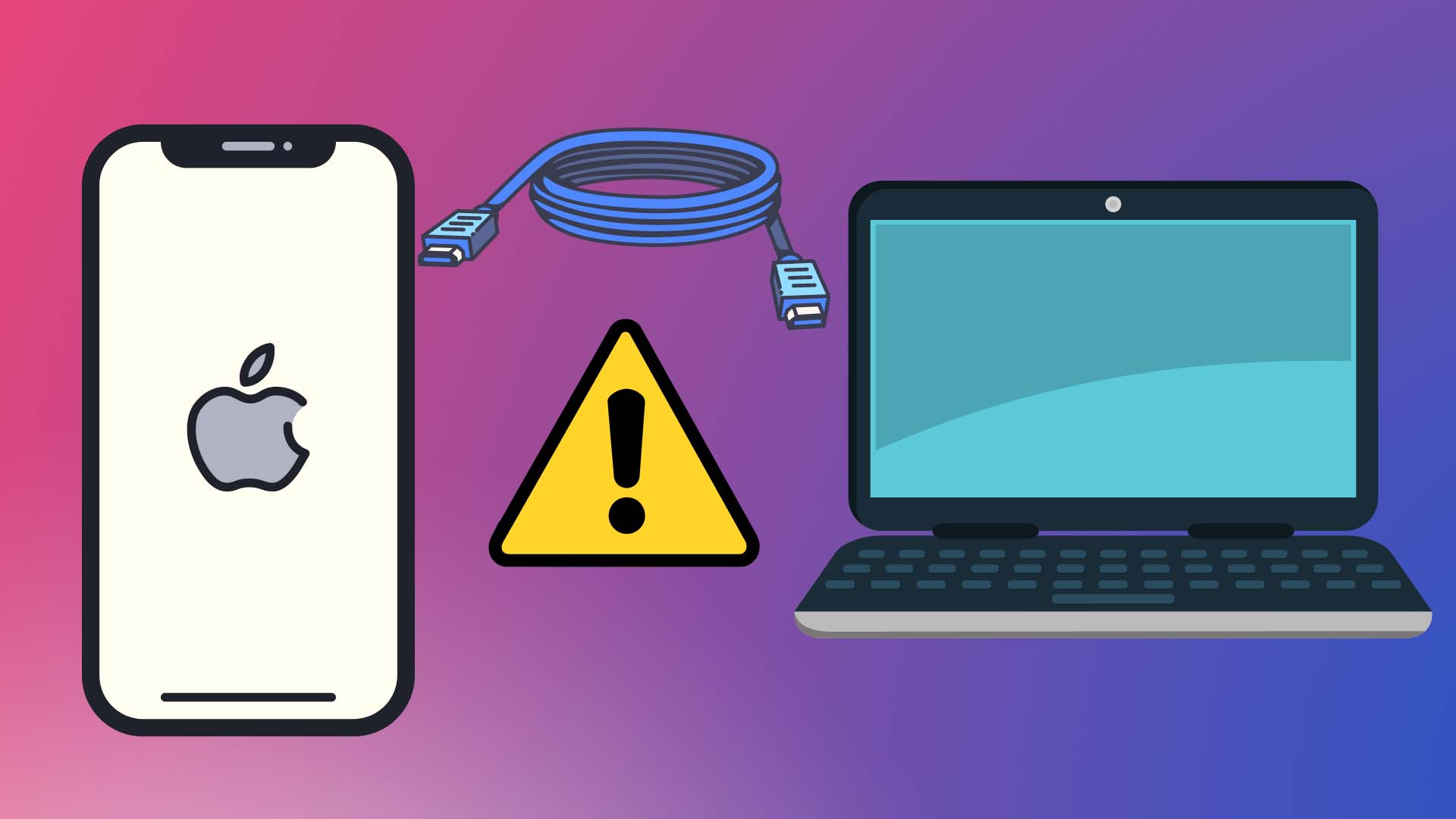
Vamos primeiro ao básico. Continue pressionando os botões liga/desliga e diminuir volume simultaneamente e reinicie o telefone.
1. Desbloqueie o iPhone
Esta é uma parte do complemento de segurança do iOS. Quando você conecta seu iPhone a um computador, o sistema solicita autenticação antes de permitir que você acesse o conteúdo no iPhone.
Use um cabo de dados para conectar o iPhone ao PC e o iOS será acionado para desbloquear o iPhone.. Digite a senha do seu dispositivo e o computador deve reconhecer o iPhone conectado.
2. Confie no seu computador
Isto é aplicável para usuários de iPhone que conectam seus telefones pela primeira vez a um computador.
Quando você conecta o iPhone a um PC pela primeira vez, o iOS oferecer um pop-up para confiar no computador. Este é um processo único. Depois de confiar no computador, o iOS não solicitará essa confirmação novamente e você poderá começar a usar o iPhone no PC.
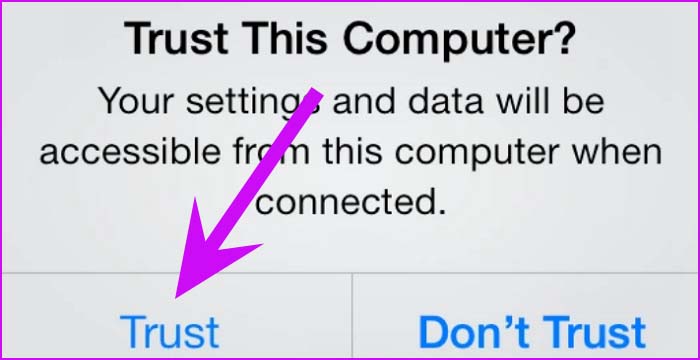
Se você selecionar Não confiar, seu computador não poderá reconhecer o iPhone.
3. Use um cabo oficial
Evite usar um cabo de dados barato e não certificado para conectar o iPhone ao seu computador. Se você usar um cabo de dados de uma empresa terceirizada, é provável que tenha problemas para reconhecer o iPhone no computador.
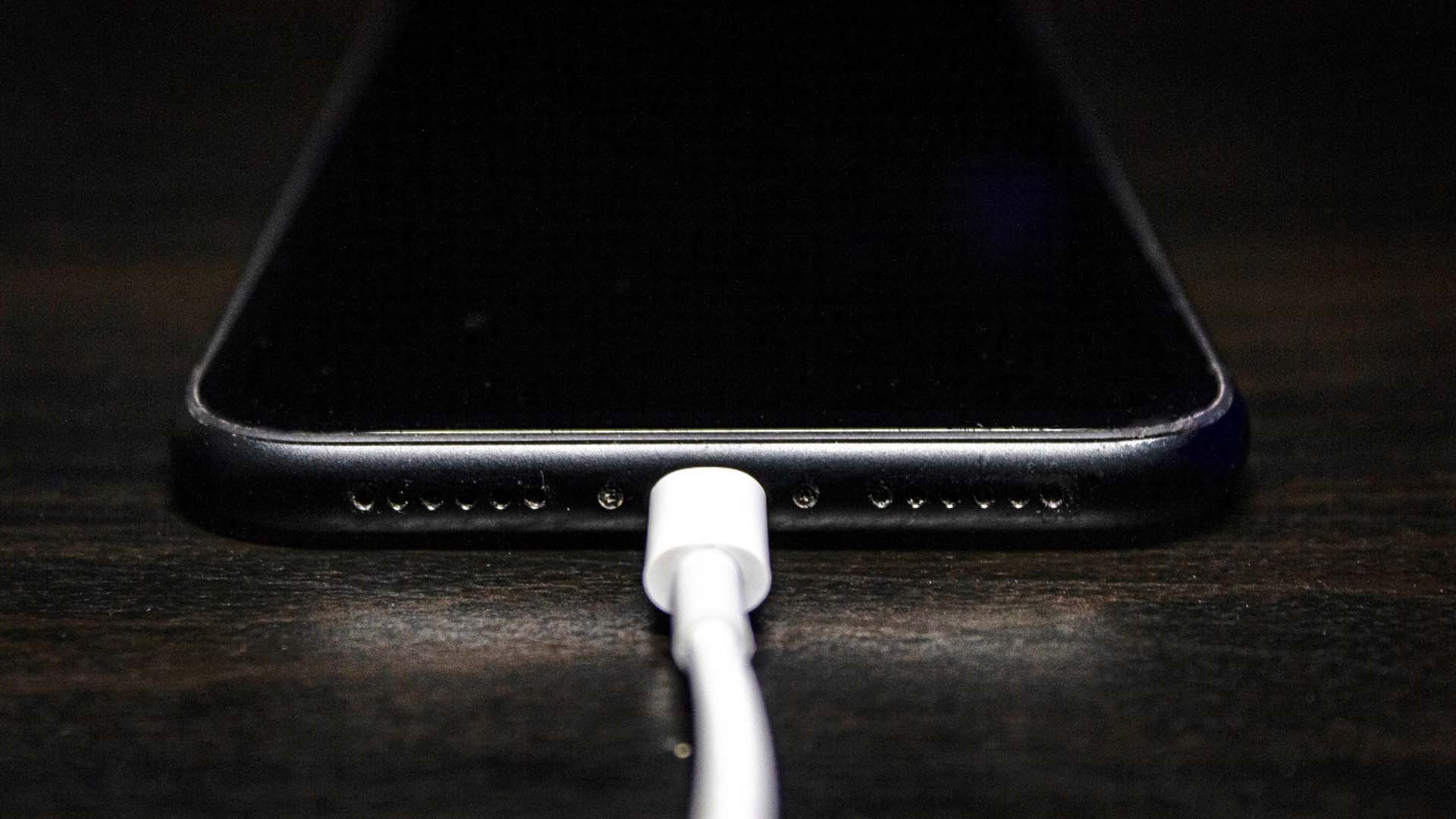
O cabo de dados oficial que vem com a embalagem do iPhone ou obter um certificado para estabelecer uma conexão bem-sucedida. Embora a Apple tenha retirado o carregador da caixa, a empresa ainda oferece um cabo de dados.
4. Verifique o cabo de dados
Os cabos de dados que acompanham os iPhones não ganham prêmios em termos de confiabilidade. Com o tempo, você notará desgaste em ambas as extremidades do cabo.
Se você estiver trabalhando com um cabo de dados defeituoso ou danificado para conectar o iPhone ao PC, seu computador terá dificuldade em reconhecer o telefone.

É hora de obter outro cabo de dados da Apple ou de um fornecedor terceirizado respeitável como a Anker.
5. Feche todos os programas no PC
Um programa de terceiros executado em segundo plano pode estar interferindo na conexão do iPhone no PC.
Feche todos os programas ativos e indesejados no seu PC. Você também pode usar o Gerenciador de tarefas para fechar completamente os processos em segundo plano em seu computador.
Pegue seu cabo de dados e tente conectar o iPhone ao computador.
6. Desconecte todos os acessórios USB
A Apple recomenda esta solução para corrigir o iPhone não reconhecido por problemas no computador. Talvez você esteja usando um pen drive, adaptador Bluetooth ou outros dispositivos USB com seu computador. Qualquer um desses periféricos USB pode interferir na tentativa do iPhone de estabelecer uma conexão com o seu PC.
Você pode desconectar todos os acessórios USB do seu computador e conectar o iPhone ao computador.
7. Experimente outras portas USB
A maioria das máquinas Windows vem com mais de uma porta USB para conectar vários dispositivos ao mesmo tempo. Se uma porta USB específica estiver com defeito, você pode tentar conectar o iPhone a outras portas USB.

8. Atualize o iTunes
Um software desatualizado do iTunes pode causar falha no emparelhamento entre o iPhone e o computador. O iTunes está oficialmente disponível na Microsoft Store. Atualizar o software é o mais fácil possível no Windows.
Etapa 1: abra a Microsoft Store no Windows.
Etapa 2: Vá para o menu Biblioteca.
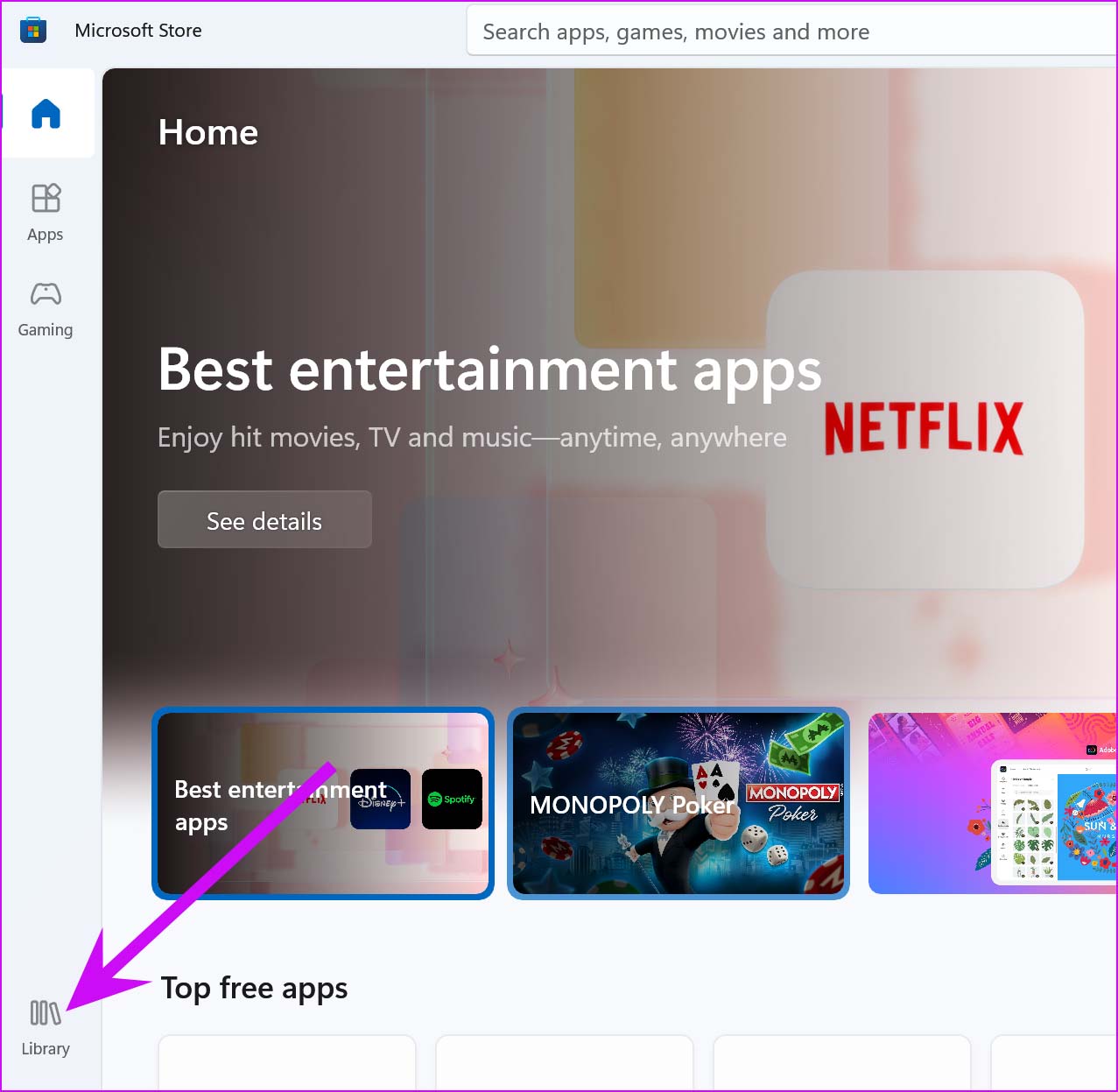
Etapa 3: selecione Obter atualizações na parte superior.
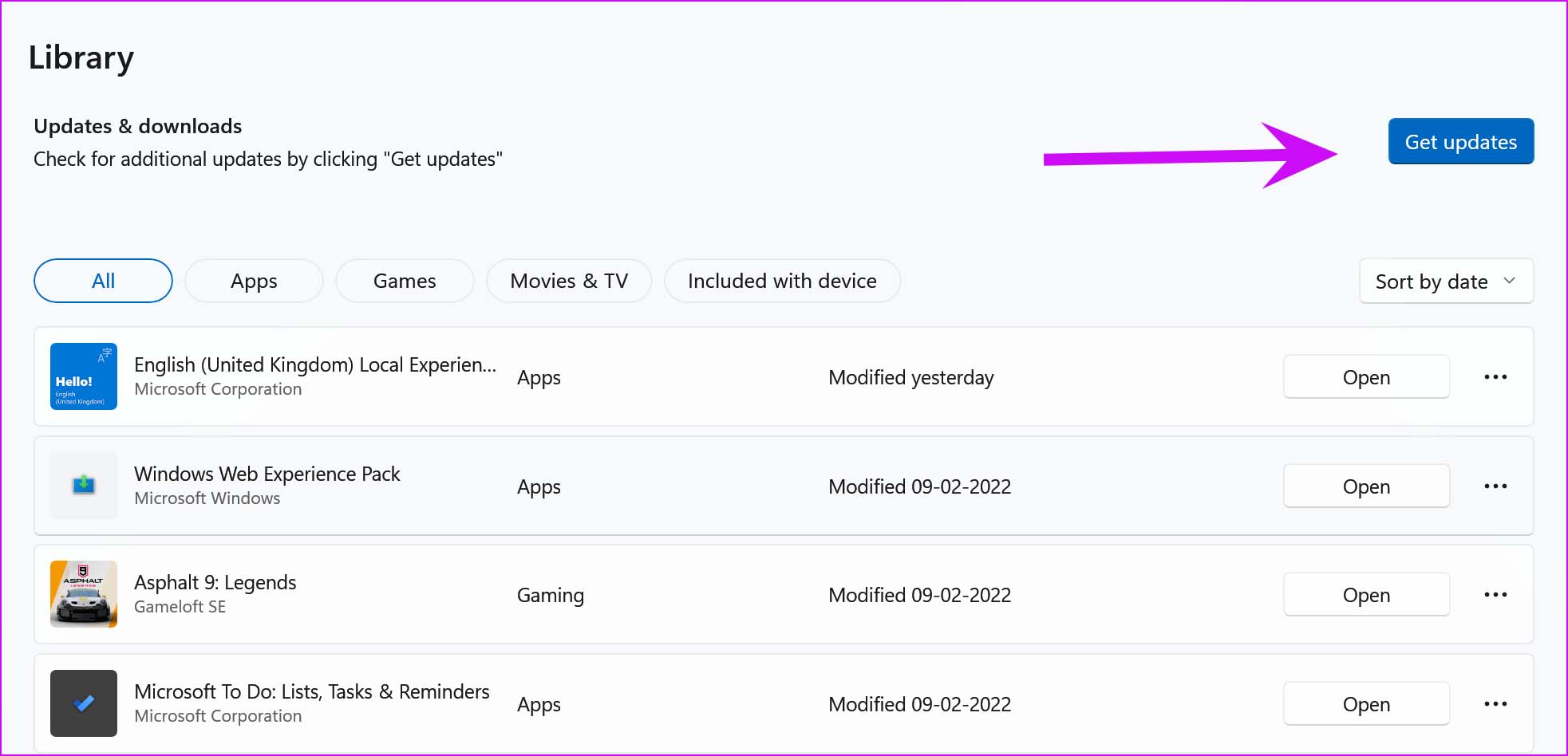
Se uma atualização estiver disponível para download, você verá o iTunes na lista. Clique em Atualizar e instale a versão mais recente do iTunes no PC.
9. Atualizar o Windows
A atualização do sistema operacional Windows resolve dois problemas. Primeiro, ele instala o sistema operacional mais recente no computador e remove todos os bugs do sistema.
Outra vantagem é que a atualização do Windows também instalará os drivers USB ausentes. Às vezes, drivers USB desatualizados podem fazer com que o iPhone não seja reconhecido por problemas no computador.
Abra o menu Configurações do Windows (use as teclas Windows + I) e vá para o menu Windows Update para baixar a versão mais recente do sistema operacional em seu computador.
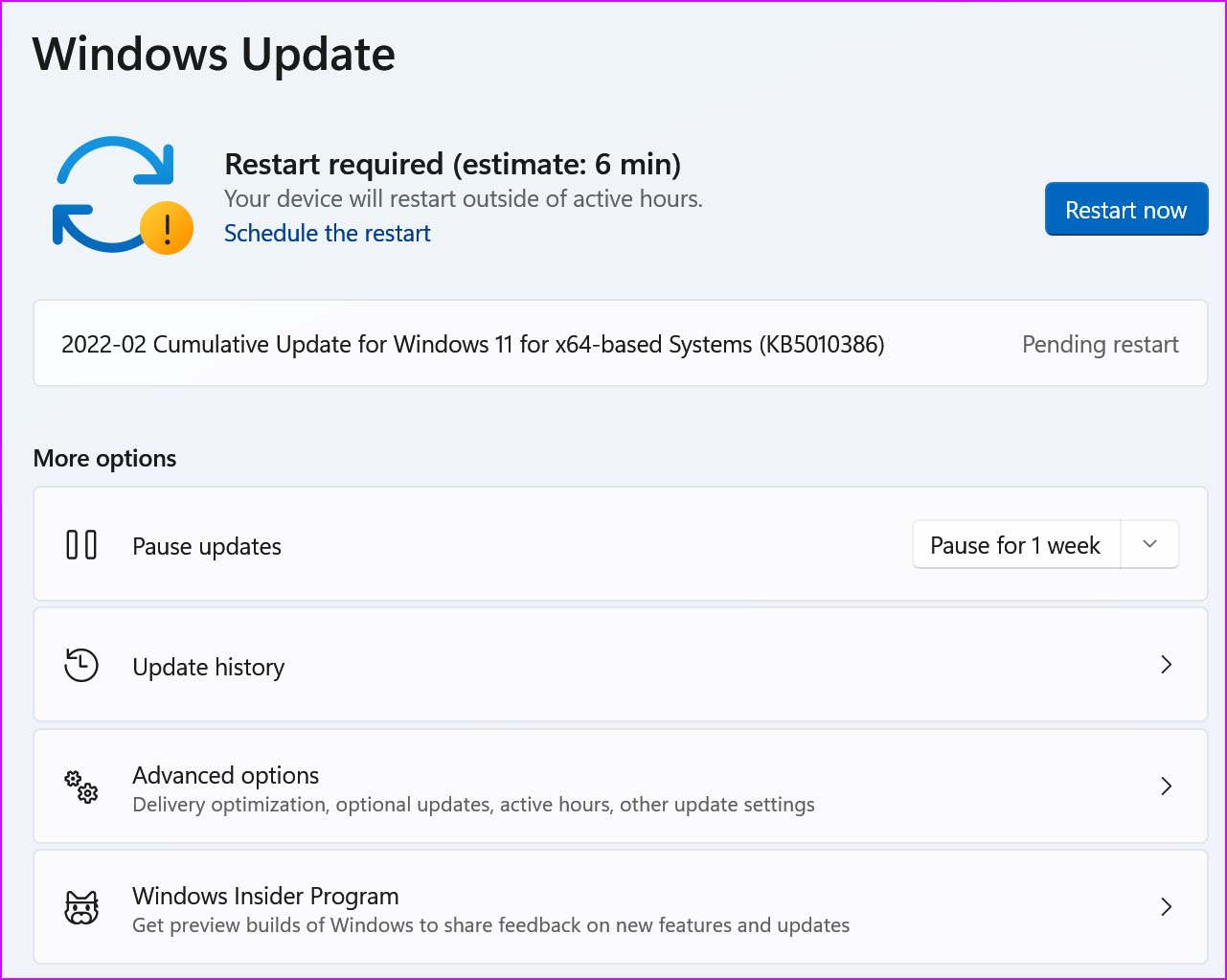
Se nenhum dos truques estiver funcionando para você resolver o problema, é hora de entrar em contato com o Suporte da Apple. Você também pode estar procurando uma viagem ao centro de serviços da Apple mais próximo.
Conectar o iPhone ao computador
Quando o computador não reconhece o iPhone conectado, você não pode transferir arquivos , restaure o backup ou até mesmo atualize o software iOS usando o iTunes. Antes de procurar alternativas para fazer o trabalho, você pode usar os truques acima e conectar com sucesso o iPhone ao seu computador.
Qual truque funcionou para você em sua jornada de solução de problemas? Compartilhe suas descobertas nos comentários abaixo.
